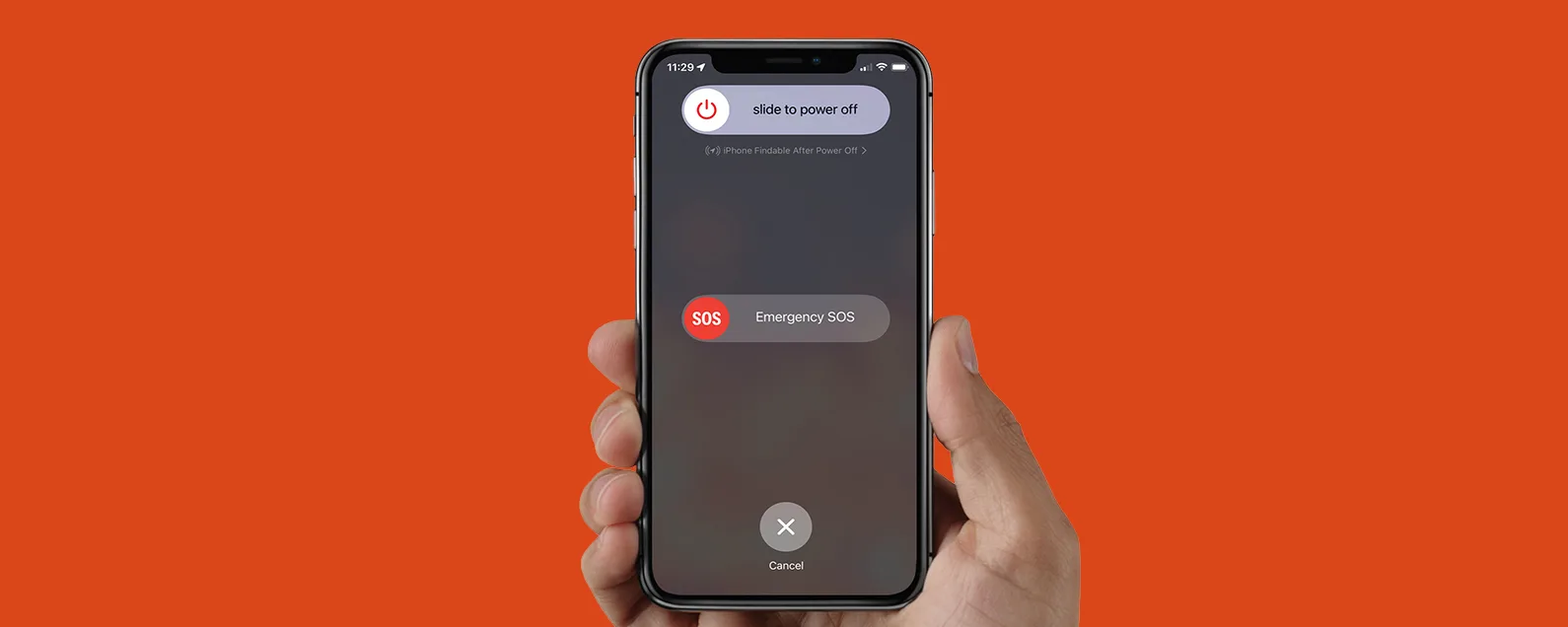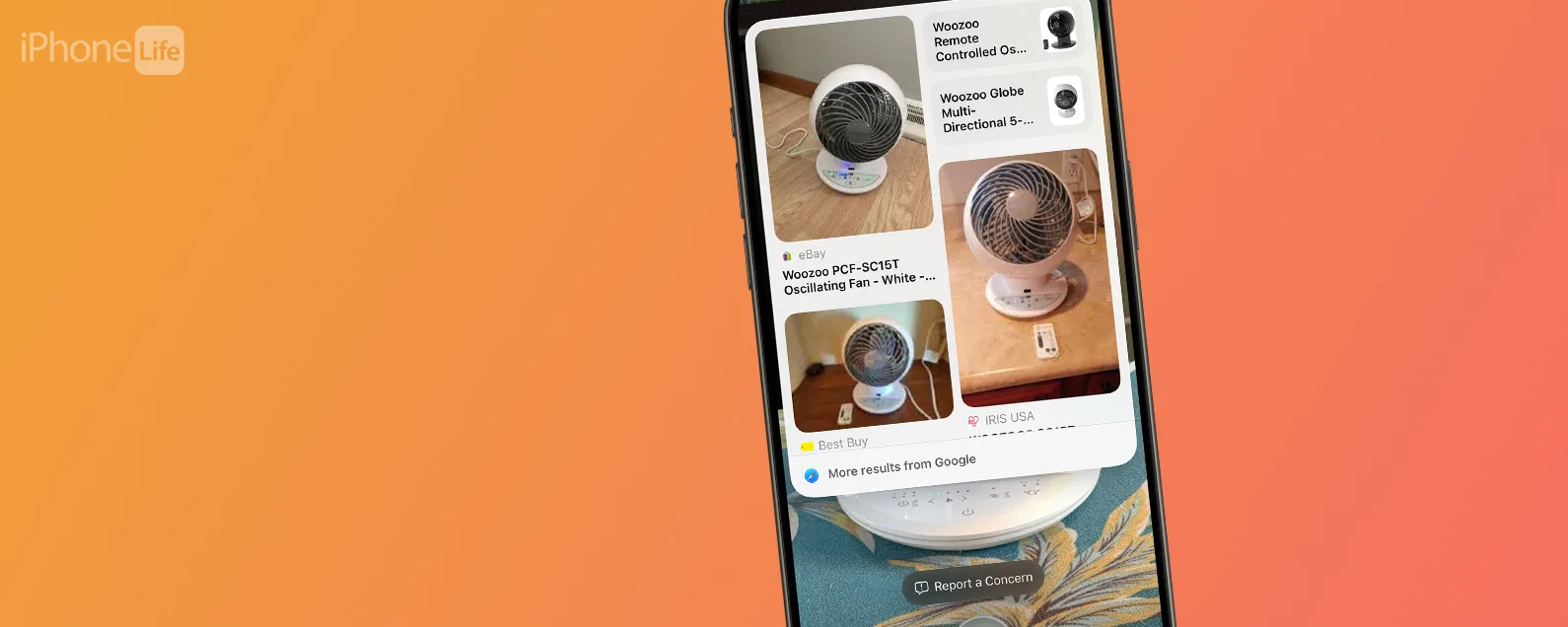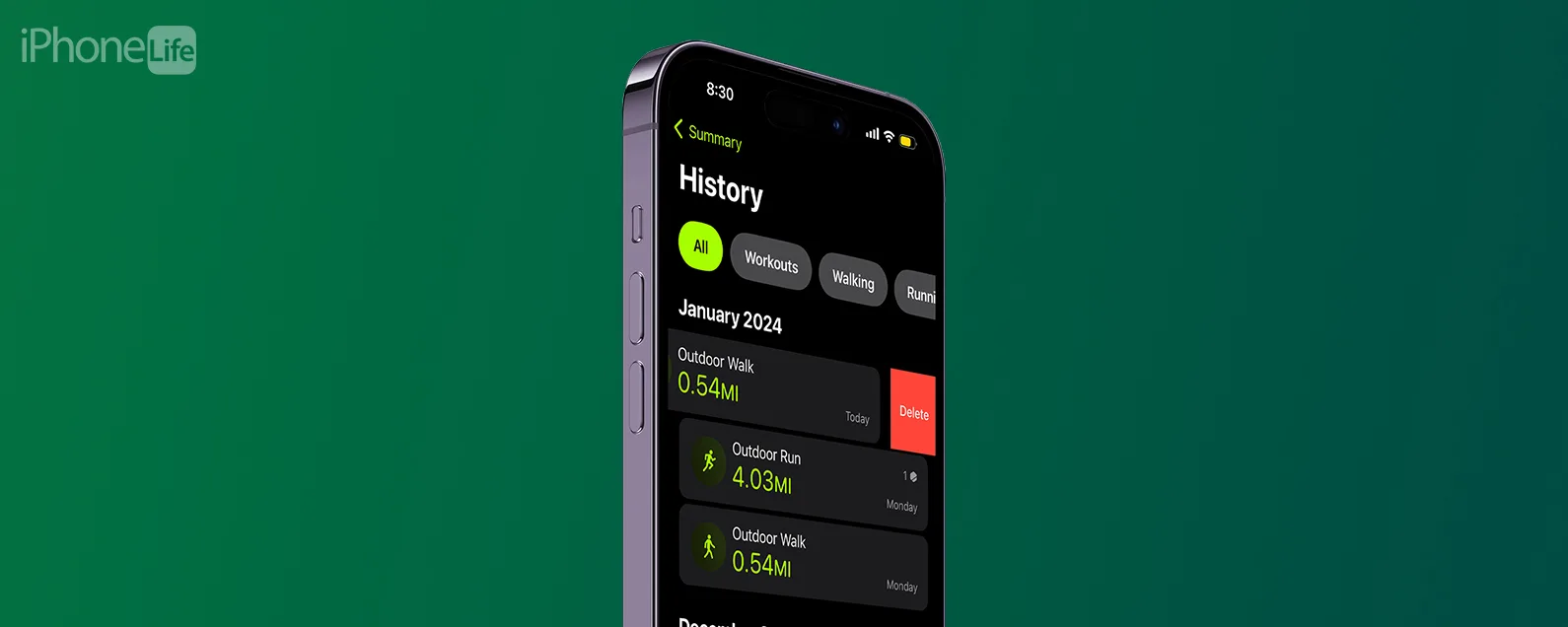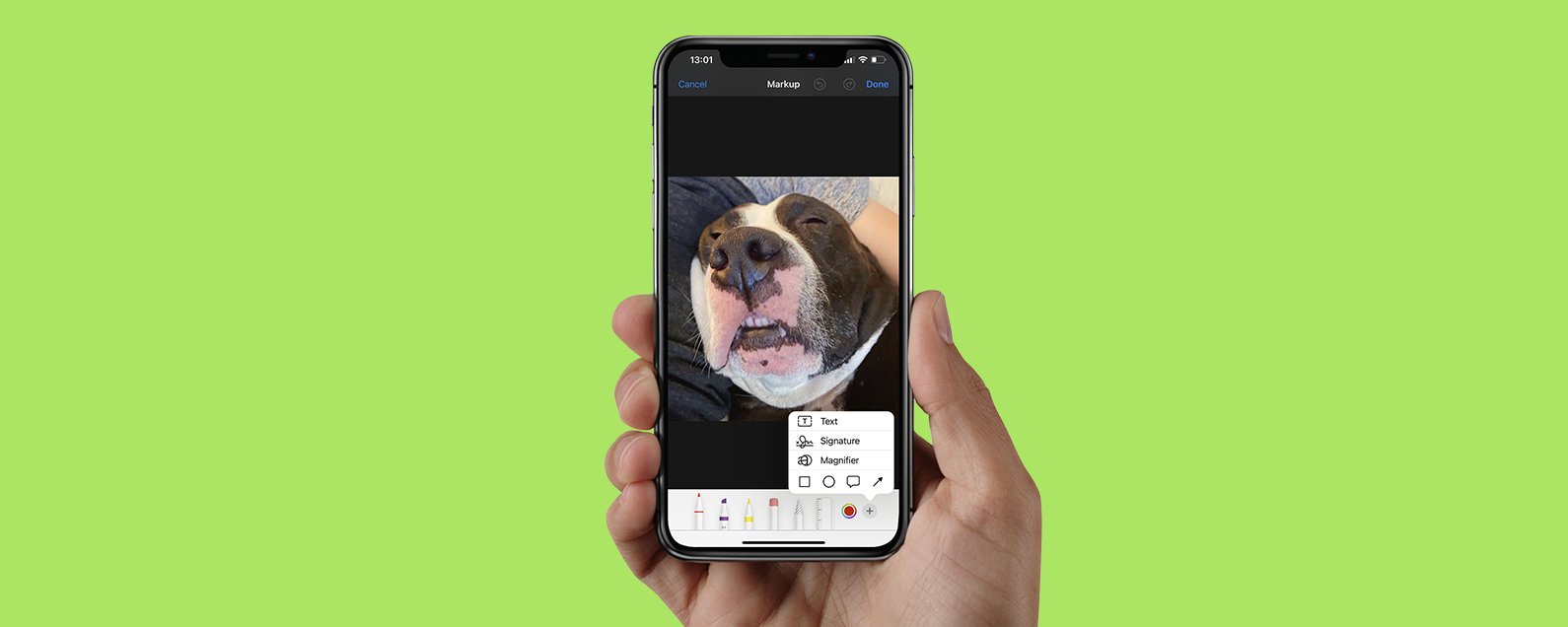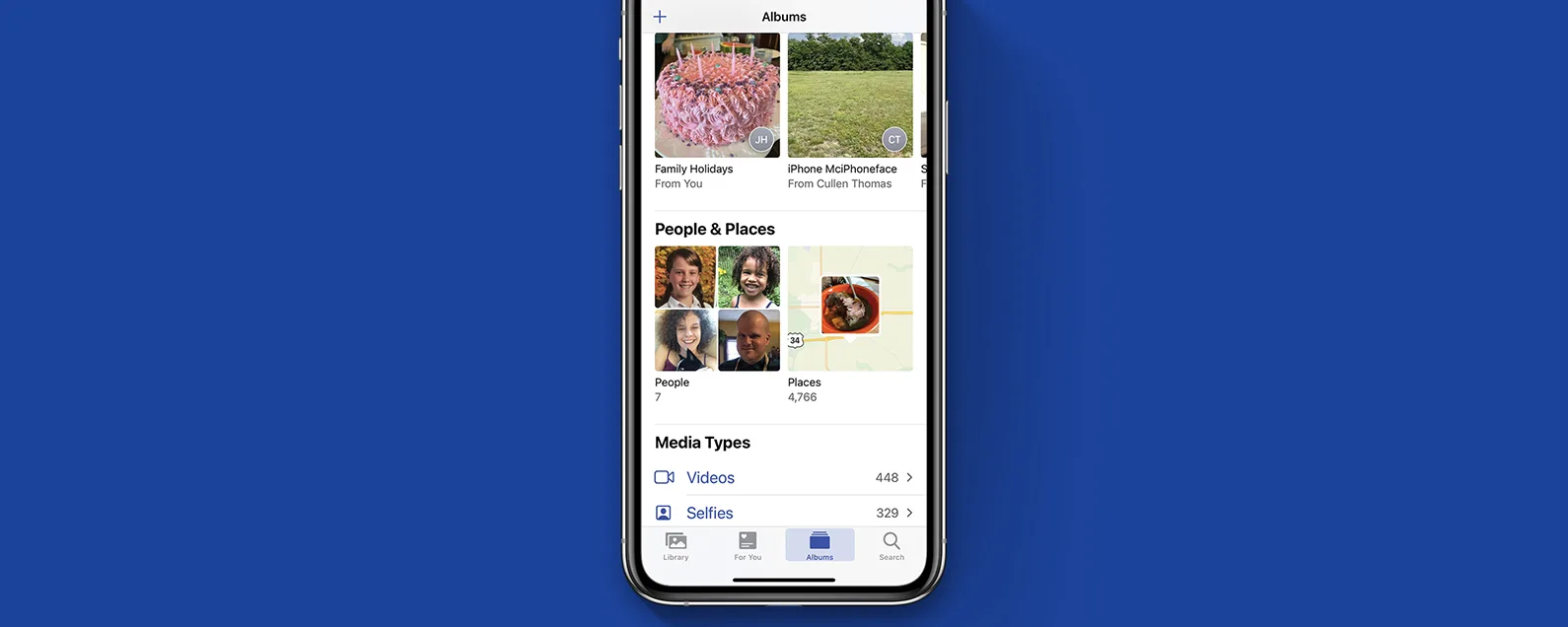您的家庭成员无需拥有自己的 iPhone 即可享受 Apple Watch 的优势。我们的指南向您展示如何使用 Apple Watch Family Setup 在没有配套 iPhone 的情况下启用电话通话、消息传递和位置共享。
谁可以使用 Apple Watch 的家庭设置
如果您的孩子太小,无法使用手机,或者您的其他家庭成员经常忘记携带设备,Apple Watch 家庭设置是与他们保持沟通的解决方案。当健康和健身是重中之重时,您可以使用家庭手表设置来启用心率通知、跌倒检测和跟踪身体活动。这个方便的系统还允许您设置。
Apple Watch 的家庭设置适用于使用运行 iOS 14 或更高版本的 iPhone 6s 或更高版本、支持蜂窝网络的 Apple Watch Series 4 或更高版本或支持蜂窝网络的 Apple Watch SE 的用户。每个 Apple Watch 用户都需要有一个单独的, 和需要为执行 Apple Watch 系列设置的用户启用。是的!但只能通过家庭设置。
如何通过家庭设置设置 Apple Watch
以下是设置家庭成员的 Apple Watch 并启用保持联系所需功能的简单步骤:
- 让您的家人戴上 Apple Watch 并将其靠近您的 iPhone。
- 如果您尚未将另一块 Apple Watch 与您的 iPhone 配对,配对应该会自动开始。
- 如果您的手机上已连接了另一台 Apple Watch,请打开手表应用程序。
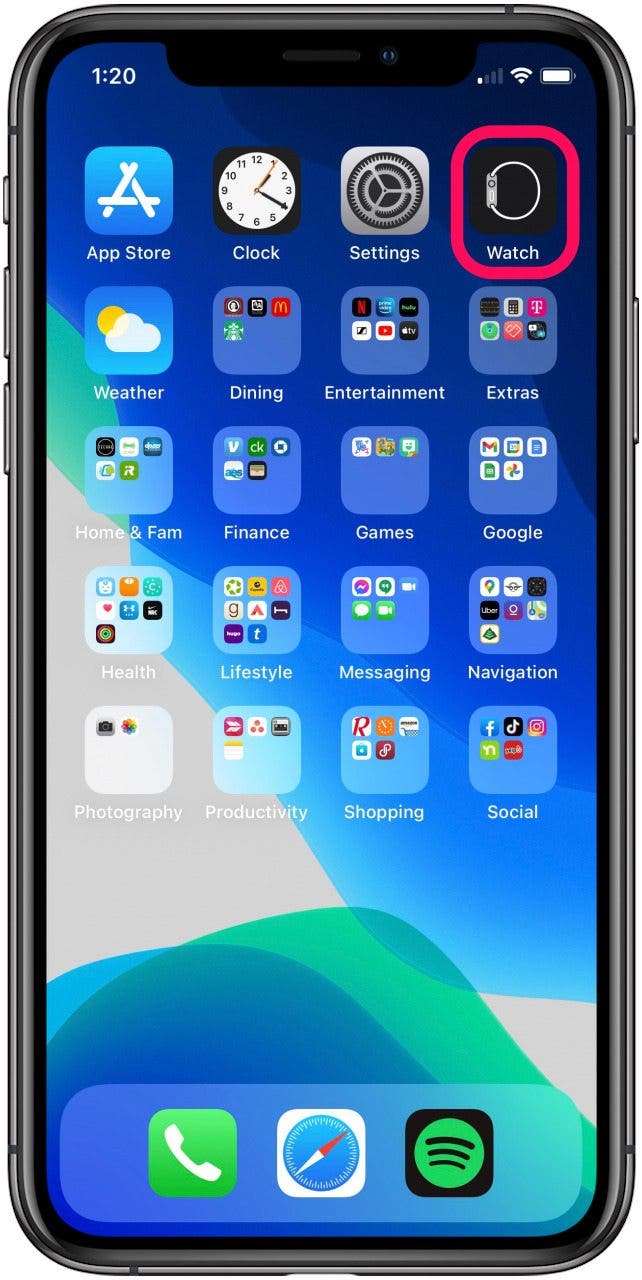
- 点击所有手表。

- 选择添加观看将新的 Apple Watch 添加到您的 iPhone。
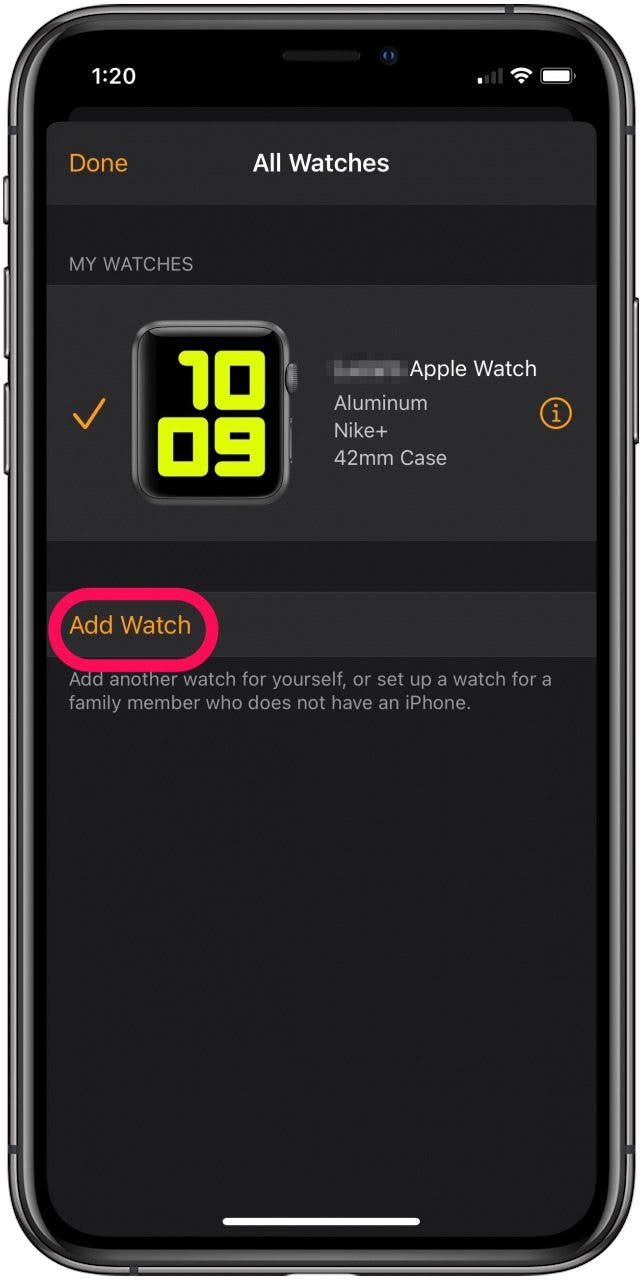
- 选择为家庭成员设置。
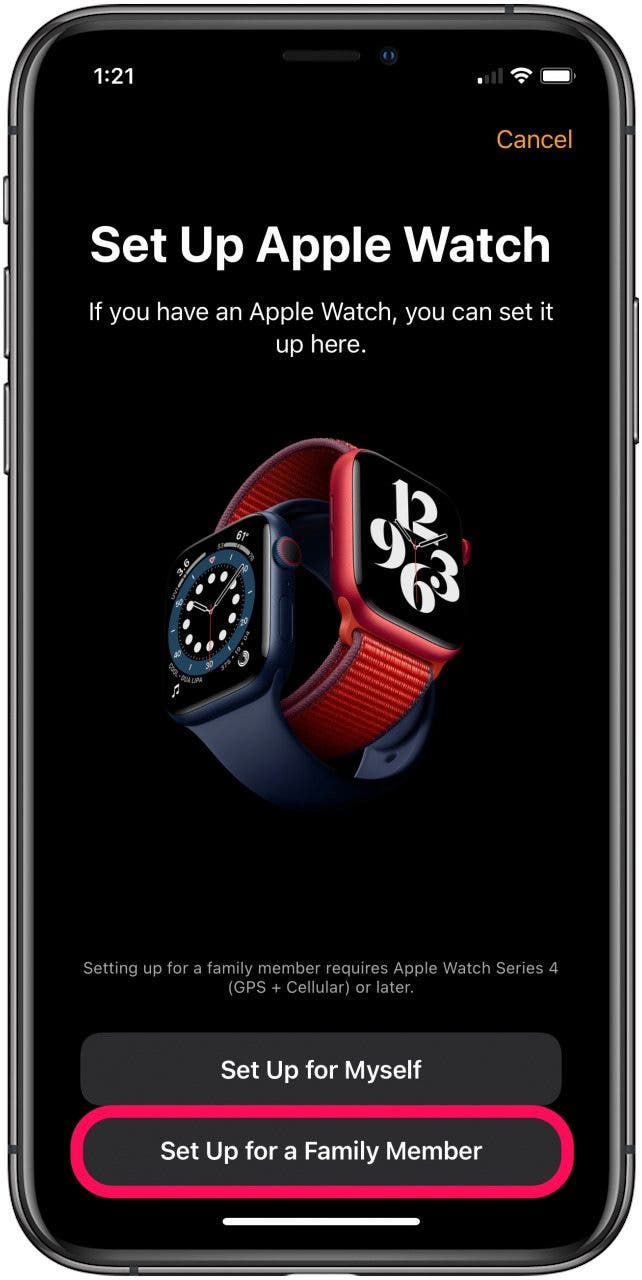
- 轻敲继续。
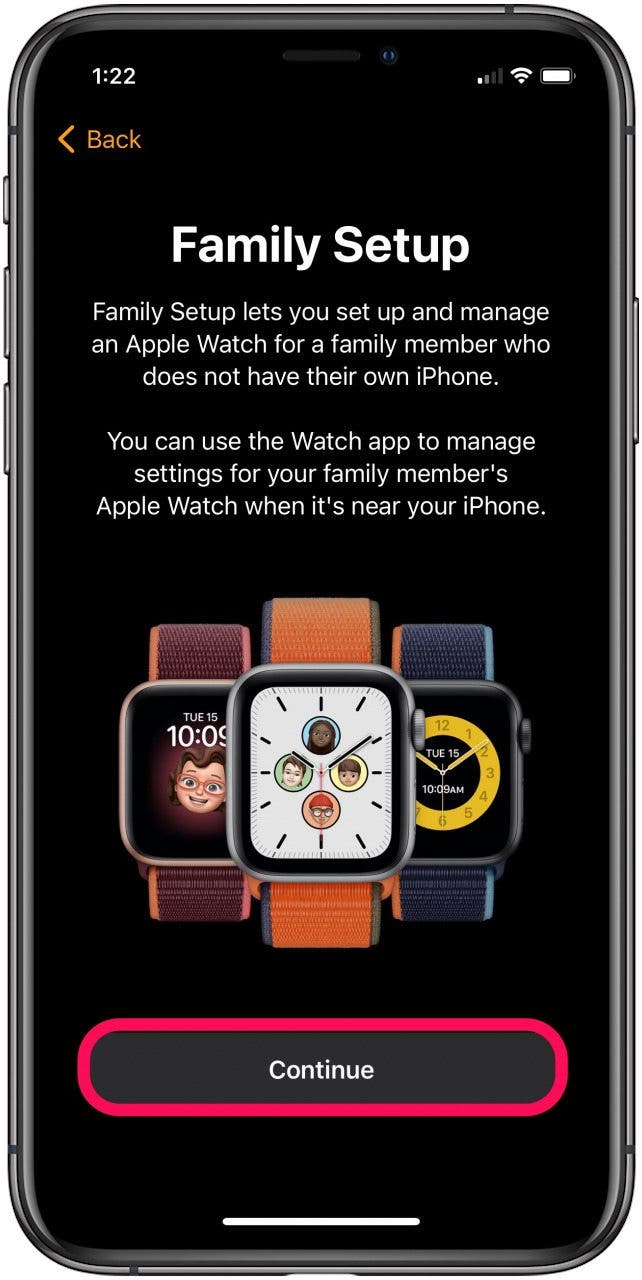
- 查看数据和隐私信息并点击继续。
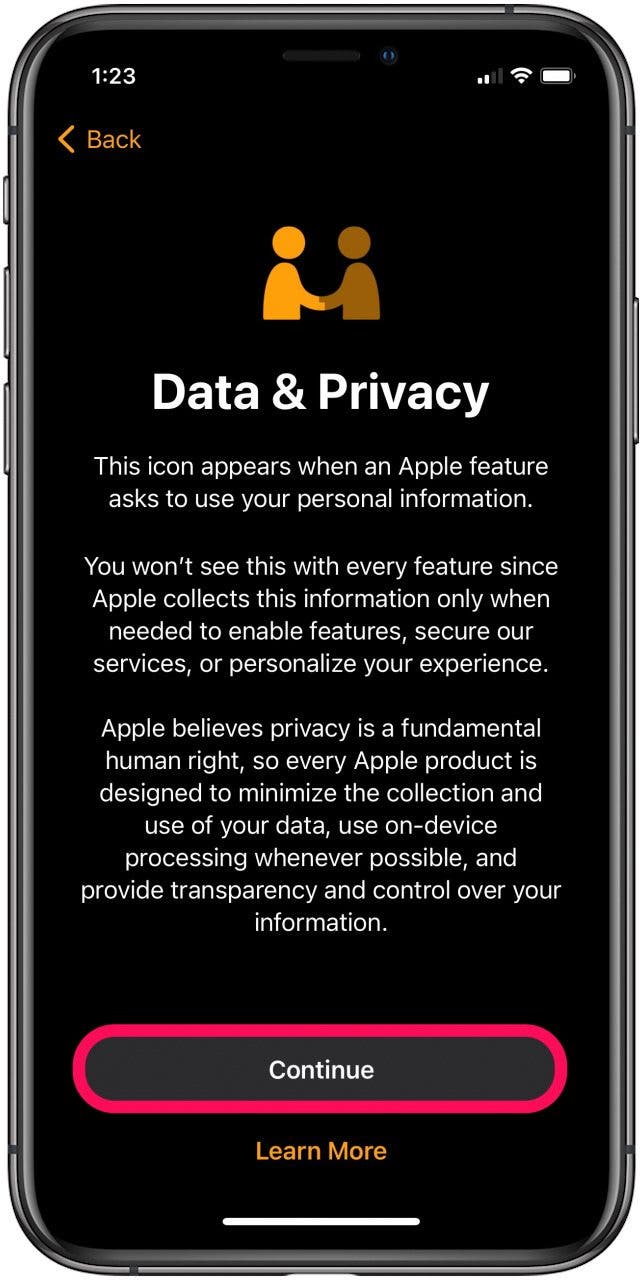
- 了解家庭设置的工作原理并点击继续。
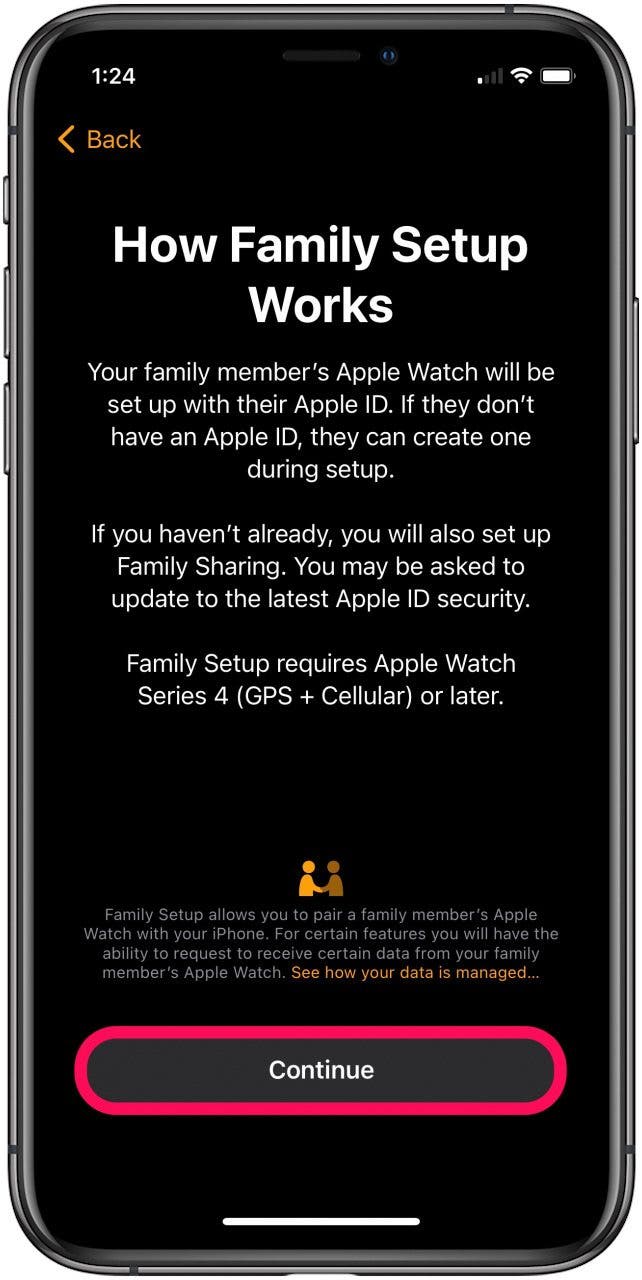
- 要配对,只需将表盘与手机上的动画对齐即可。这个过程应该只需要几秒钟。
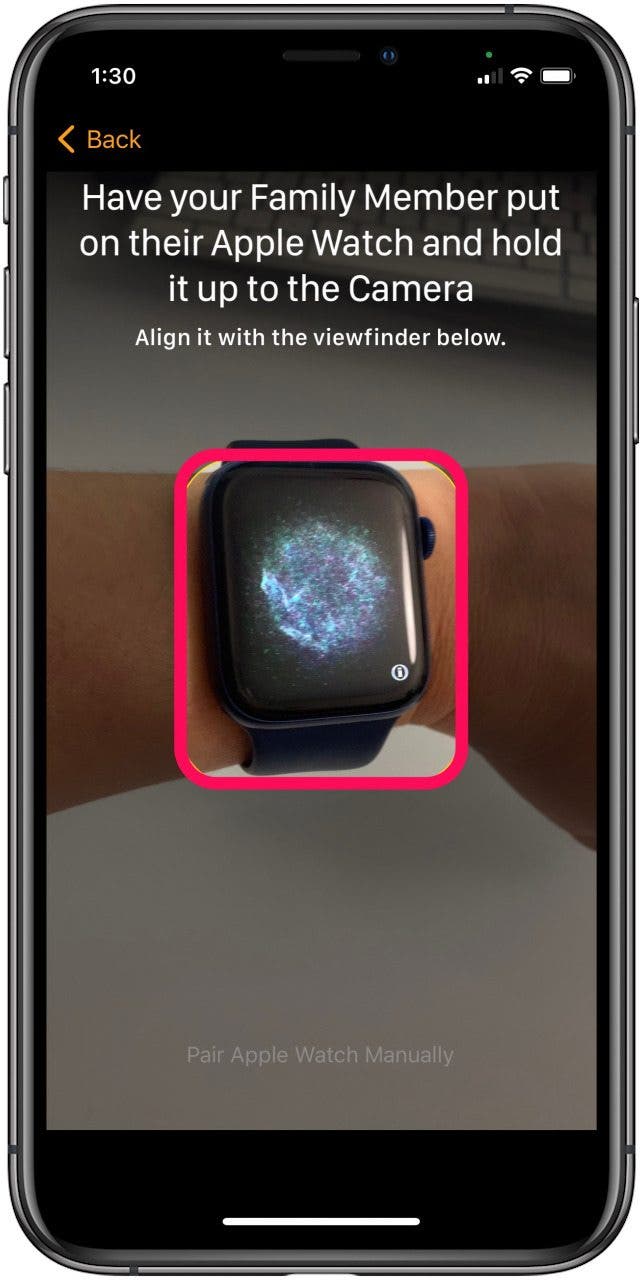
- 如果您无法使用相机进行配对,请点击手动配对 Apple Watch并按照步骤操作。
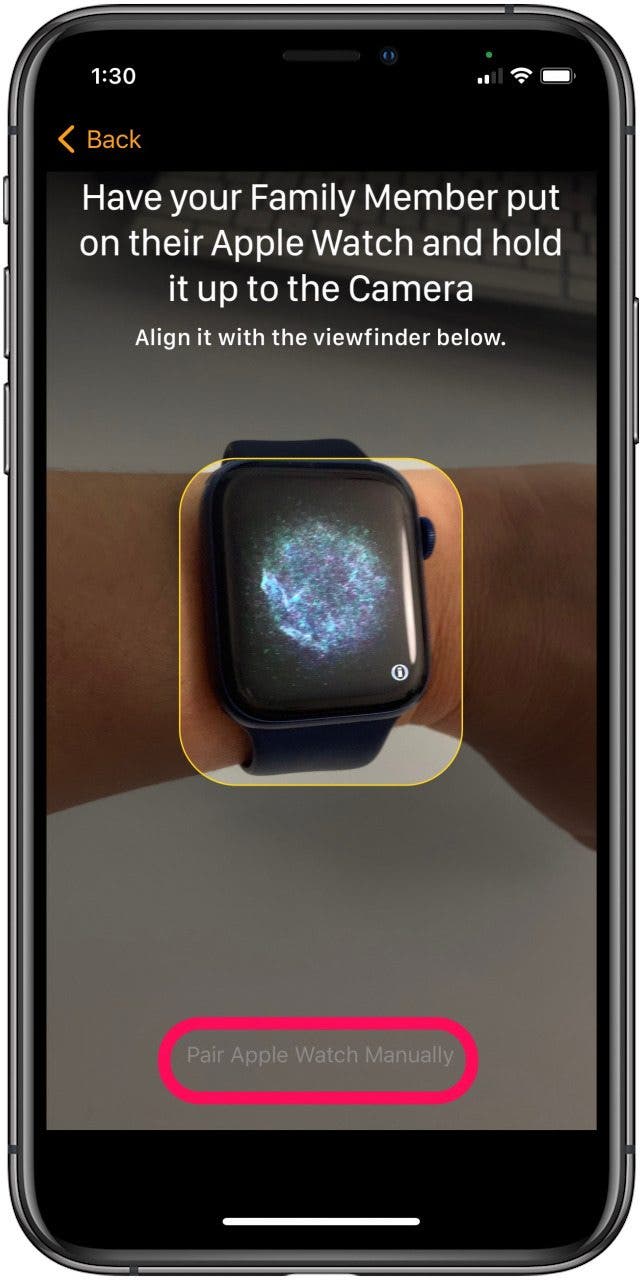
- 配对后,点击设置 Apple Watch。
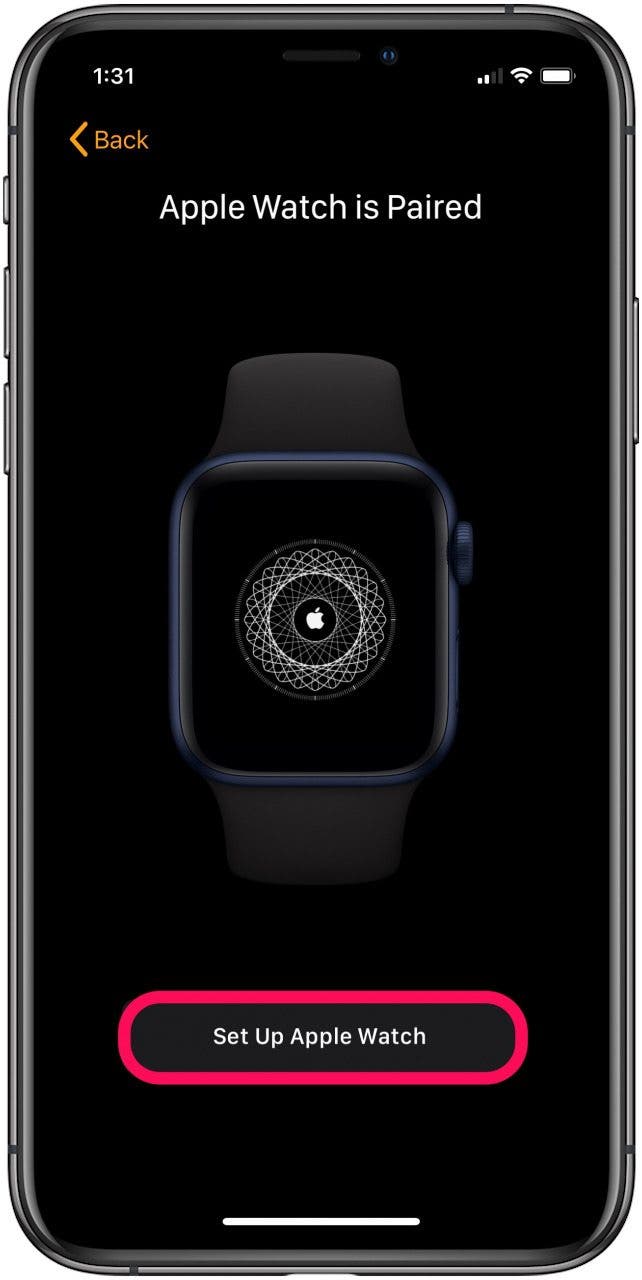
- 查看条款和条件并选择同意继续。
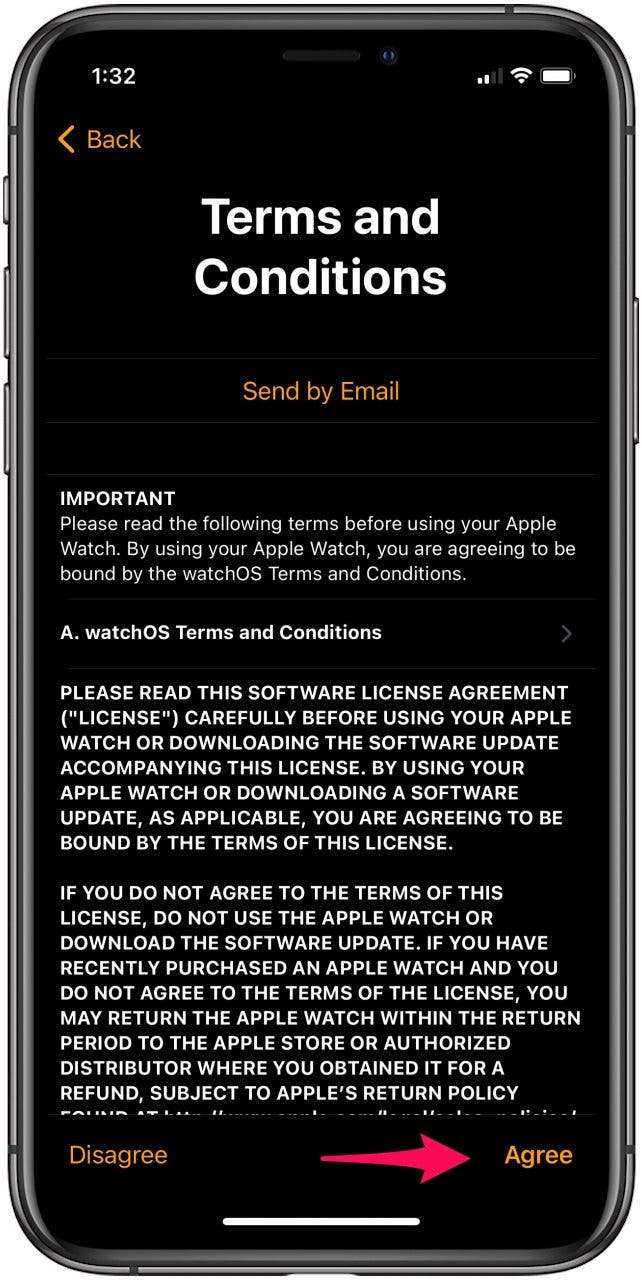
- 您将被引导通过几个首选项屏幕。
- 一旦你到达选择家庭成员屏幕上,选择将使用 Apple Watch 的人员。
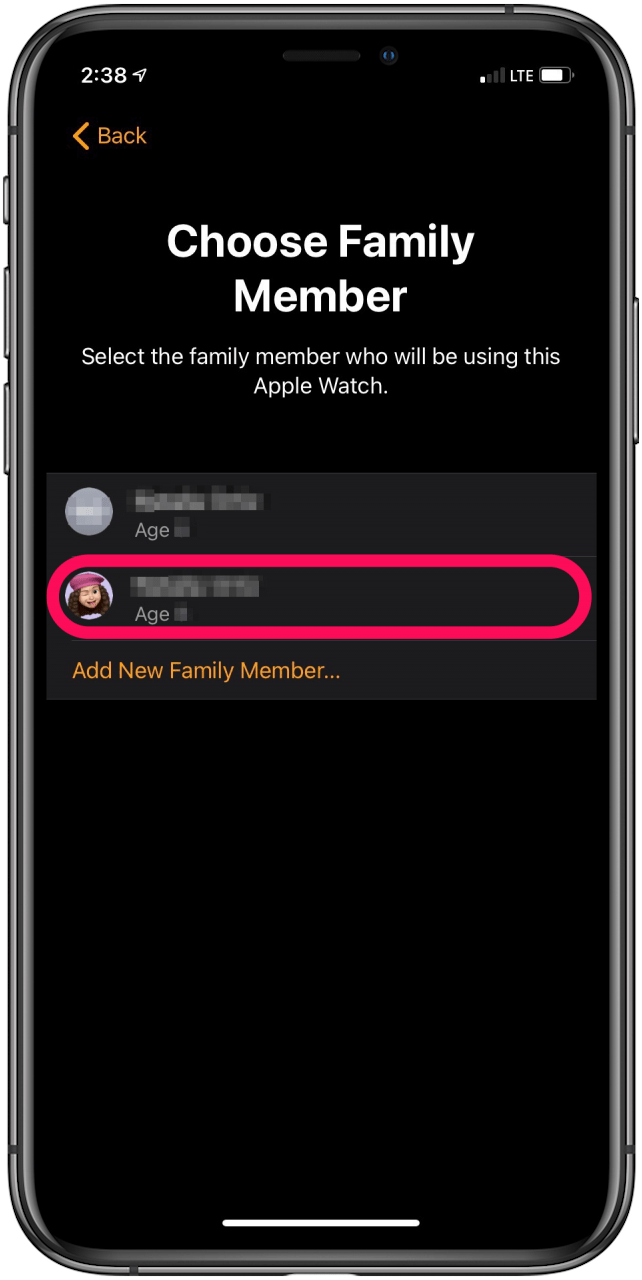
- 输入该家庭成员的 Apple ID 密码,然后轻点下一个继续。
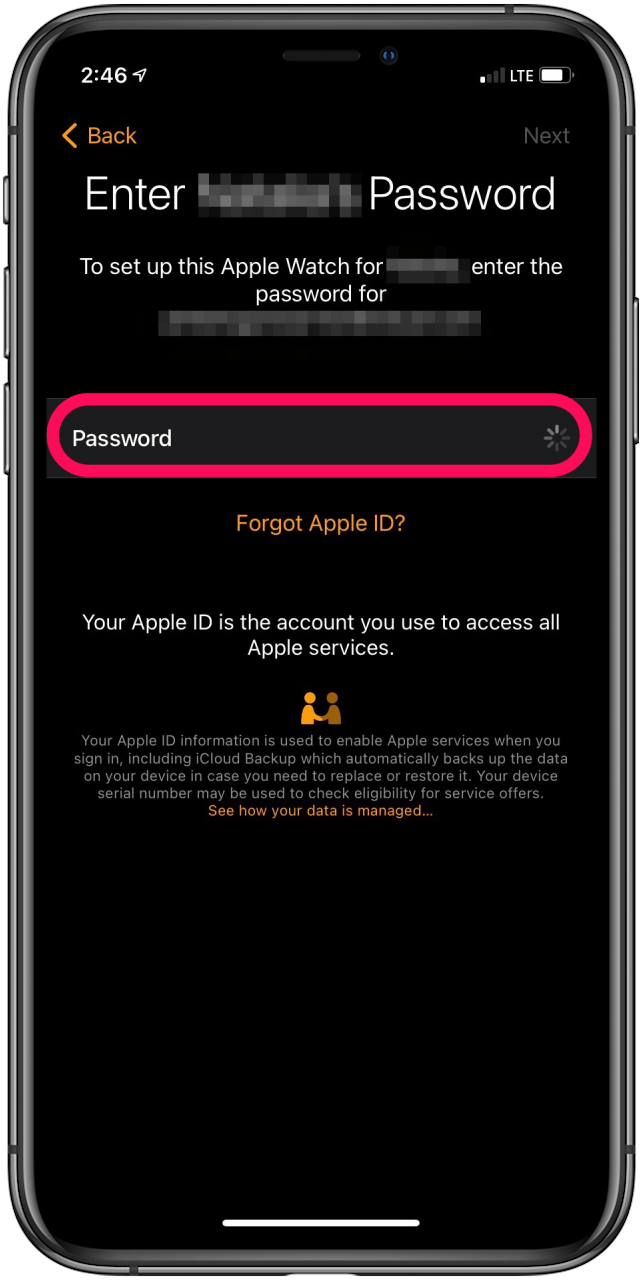
- 设置完成后,点击好的您家庭成员的手表将添加到您 iPhone 上的手表中。
您可能想在家庭设置中使用的功能
许多设置步骤将涉及标准偏好和密码等选项,因此让您的家人参与有关这些事情的决策可能是个好主意。可能适用于您家庭成员的一些其他选项包括:
- 使用。这使您可以监控和批准手表用户的购买行为。
- 位置服务,可帮助您查看、共享和监控佩戴 Apple Watch 的家庭成员的位置。
- Siri 的使用和限制。
- 在“联系人”屏幕上,您可以决定用户可以直接通过 Apple Watch 联系谁。
- 上课时间让您可以在孩子上学期间阻止访问应用程序和通知。
借助 Apple Watch 家庭设置的便利性,您可以放心,您的孩子或其他家庭成员可以随时与您沟通。即使他们没有自己的手机,Apple Watch 家庭设置也可以让您轻松监控佩戴 Apple Watch 的家庭成员的行踪、健康统计数据和其他详细信息。

Erin 是 iPhone Life 的网页编辑,多年来一直担任作家、编辑和研究员。她拥有传播学学位,主修心理学和传播学,并在多个商业和专业领域担任教练多年。大约九年前,Erin 正式加入了 iPhone 和各地 Apple 用户的行列,从那时起,她就享受到了 Apple 技术及其众多小玩意的独特和定制的感觉。当她不工作时,艾琳和她的儿子喜欢户外探险、露营,并与他们不拘一格的宠物共度时光。